Pixelorama官方版是一款完全免费使用的专业像素画绘制软件,软件分享了直观易用的绘画界面,通过这款绘画工具可以轻松绘制各种像素风格的像素画,不同于一般的绘画软件,这款绘画工具是专门用于像素画的,比如可以绘画出想象风格的人物,建筑等,这种像素风的画在很多的游戏中见过,以像素勾勒出各种事物。Pixelorama分享了多种绘画相关的工具,可以供绘画人员使用,包括铅笔,画笔、橡皮擦等绘画需要用到的工具,使用橡皮擦可轻松擦除绘制错误的地方,对于画笔的种类可以选择,比如选择圆圈等多种图形,支持数十种的图形可以选择。有需要的小伙伴快来下载吧。
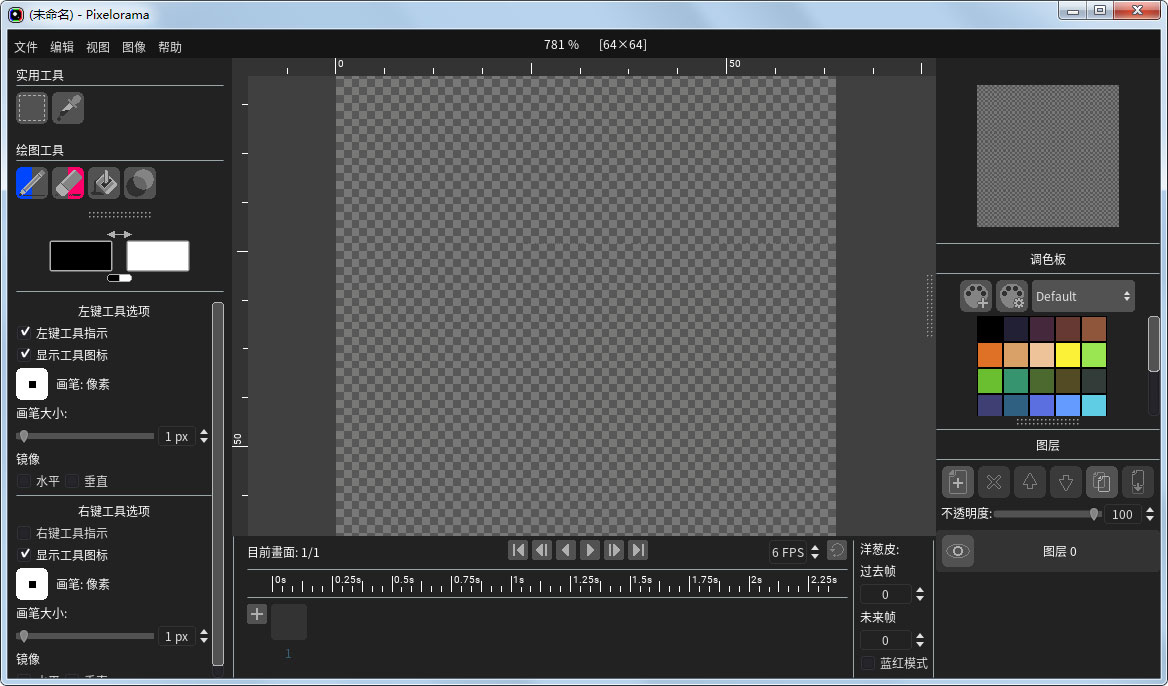
Pixelorama官方版功能
-在 6 种工具之间进行选择-铅笔,橡皮,填充桶,变亮/变暗,颜色选择器和矩形选择-并将它们分别映射到鼠标左键和右键。
-你是动画师吗?然后您来对地方了! Pixelorama 拥有适合自己的动画时间表和“洋葱皮”!
-每个鼠标按钮的颜色,画笔大小和画笔类型不同。
-自定义画笔!从文件加载画笔或使用选择工具在项目中选择它们,它们将存储在`.pxo`文件中!
-随机的自定义画笔!每次绘制时,期望看到不同的随机结果!
-Pixelorama 具有多层系统!您可以添加,删除,上下移动,克隆和合并任意多个图层!您还可以重命名它们,并更改其不透明度!
-导入图像并在 Pixelorama 中进行编辑。如果导入多个文件,它们将作为单独的动画帧添加。还支持导入 Spritesheets。
-将您的精美艺术品导出为“ PNG”文件。也可以将项目导出为 Spritesheets。
-以 Pixelorama 的自定义文件格式“ .pxo”保存并打开您的项目。
-撤消/重做支持!
-多个主题支持!从黑暗,灰色,戈多,金色和浅色中选择一个主题!
-水平和垂直镜像图!
-用于模式创建的平铺模式!
-分屏模式可以两次欣赏您的杰作!还有一个迷你画布预览区,可以看到它三次!
-通过按 Shift 键,为铅笔,橡皮和浅色/深色工具创建直线。如果还按Control键,则可以以15的步长限制角度。
-为您的图像生成轮廓!
-您可以使用鼠标滚轮进行放大和缩小,然后单击鼠标或按“ Space”键进行平移!
– 键盘快捷键!知识兔非常确定这对于大多数人来说都是救命稻草。
-统治者和向导!
-创建一个具有您选择的尺寸的新画布。
-缩放,裁剪,翻转,颜色反转和使图像去饱和!
-支持英语,希腊语,德语,法语,波兰语,巴西葡萄牙语,俄语,简体中文,繁体中文和意大利语的本地化支持!
Pixelorama官方版安装方法
一、下载安装软件。
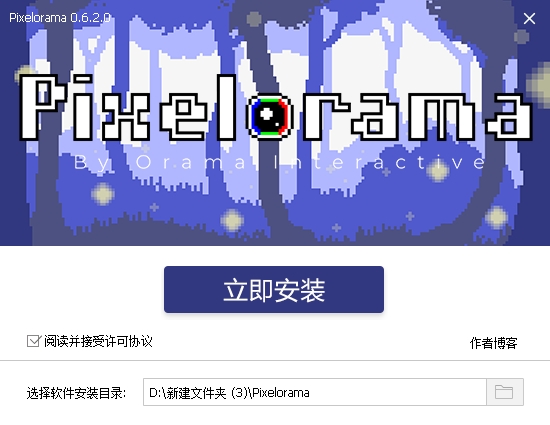
二、打开软件,通过选择画笔工具在画板上进行绘画。
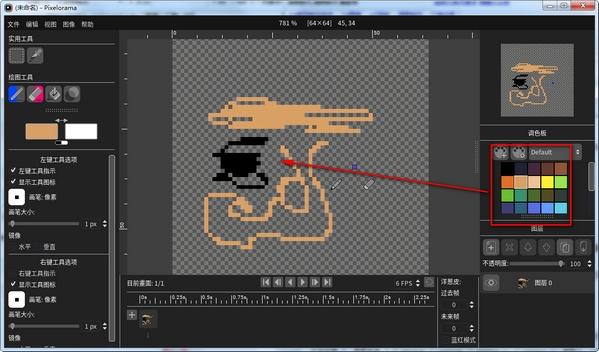
Pixelorama官方版使用教程
1、帆布
画布位于视图的中间,是您在其上创建艺术品的“图纸”。默认画布是透明的64x64像素
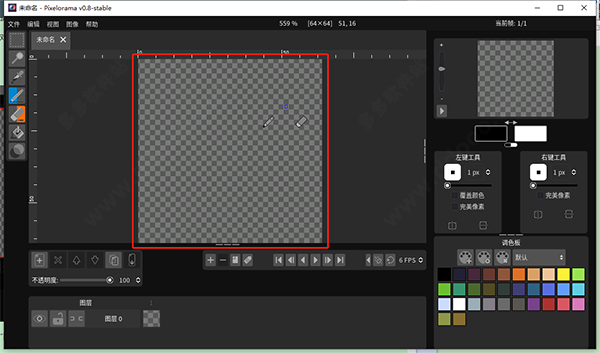
2、帆布尺
您可以在画布周围找到画布标尺。它们基本上像普通标尺一样工作,以像素为单位测量长度。有一个垂直的和一个水平的,可以通过左键单击其中之一并将光标拖到画布上来添加辅助线
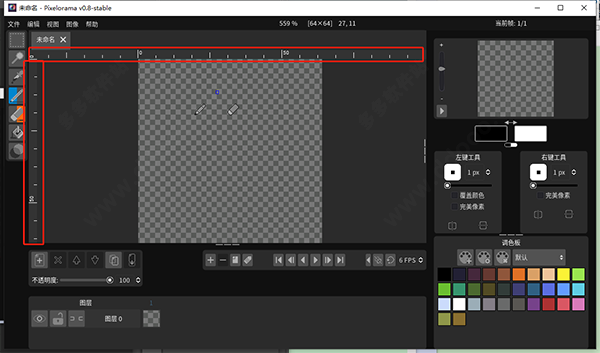
3、顶部菜单栏
顶部菜单栏位于用户界面的顶部,由以下菜单组成:文件、编辑、视图、图片、帮助
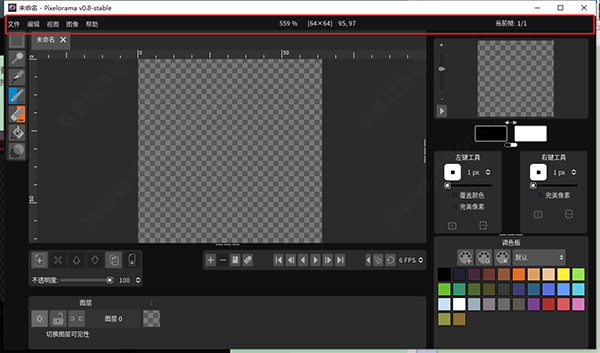
4、工具列
位于左侧,您可以在其中选择要使用的工具。左键单击一个工具会将此工具分配给您的鼠标左键单击,右键单击将把您单击的工具分配给您的右键单击。默认情况下,左键分配给画笔工具,右键分配给橡皮擦工具
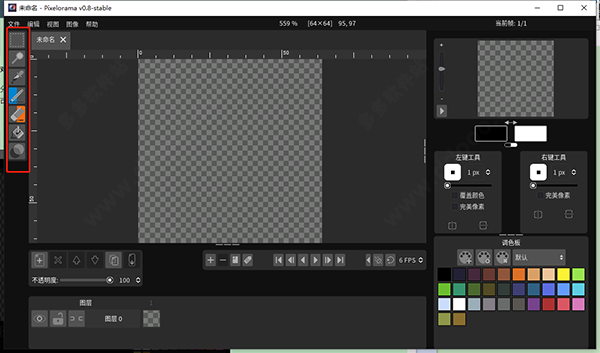
5、图层选项
如图所示,位于左下方,您可以在其中找到所有图层选项
由于默认情况下只有一层,因此可以按“添加层”和“克隆层”按钮,而“删除层”,“向上/向下移动层”和“向下合并层”按钮将被禁用,直到更多层被添加
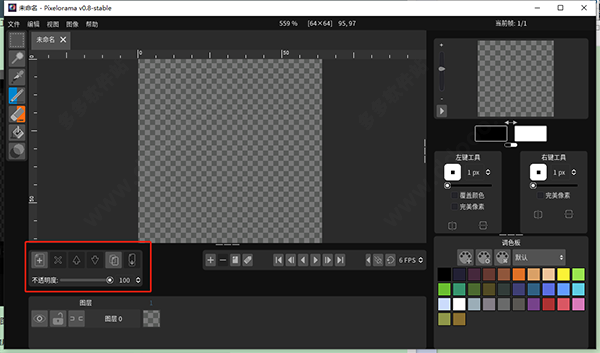
6、时间轴选项
在图层选项的右侧,还有另一组按钮,称为时间轴选项。时间线选项对于动画师来说特别有用,因为它们具有添加,删除,克隆图层,添加动画标签,回放他们制作的动画,更改速度,使用洋葱皮等的能力
请注意,由于默认情况下只有一帧才能添加更多,因此“删除帧”按钮被禁用(不能少于一帧)
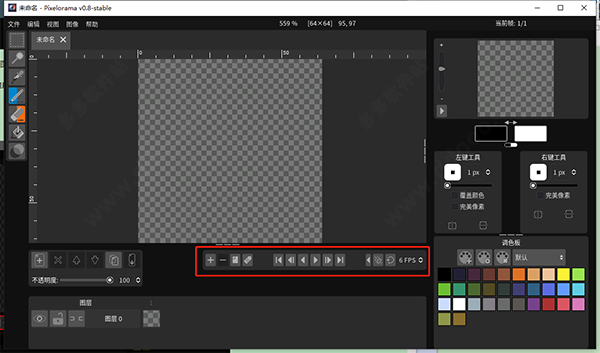
7、时间轴
时间线是发生时间线选项和图层选项的位置。您可以选择所需的确切图层和框架并进行相应的编辑。这里还有3个按钮,即可见性,锁定和链接按钮。请注意,从现在开始,知识兔将把时间线的平方(表示特定图层的特定帧)称为cel
默认情况下,只有一个cel可见,这意味着您只有一层(第0层)和一帧(第1帧)
下载仅供下载体验和测试学习,不得商用和正当使用。
下载体验
